Κατανοήστε τι είναι τα μεταδεδομένα: Τύποι, παράδειγμα, σημασία και πώς να τα προβάλετε
Τα μεταδεδομένα είναι απαραίτητα για κάθε αρχείο, επειδή εξηγούν πολλά πράγματα σχετικά με το αρχείο πολυμέσων. Όμως τα ερωτήματα είναι τι είναι τα μεταδεδομένα? Ποια είναι η χρήση του; Ποια είναι τα παραδείγματα μεταδεδομένων; Είναι απαραίτητο να υπάρχουν μεταδεδομένα; Γνωρίζετε τις απαντήσεις σε όλες αυτές τις ερωτήσεις αργότερα σε αυτό το άρθρο. Επιπλέον, θα παρέχουμε επίσης έναν τέλειο επεξεργαστή μεταδεδομένων που μπορείτε να χρησιμοποιήσετε για να προσθέσετε ή να επεξεργαστείτε τα μεταδεδομένα του αρχείου πολυμέσων σας. Διαβάστε παρακάτω το πλήρες πεδίο εφαρμογής και μάθετε περισσότερα σχετικά με τα μεταδεδομένα.

Μέρος 1. Τι είναι τα Μεταδεδομένα
Ορισμός
Τα μεταδεδομένα είναι δεδομένα σχετικά με τα δεδομένα που είναι κρυμμένα από το αρχείο πολυμέσων. Τι είναι τα μεταδεδομένα; Ας υποθέσουμε ότι θέλετε να αναγνωρίσετε τα περιεχόμενα του αρχείου και άλλα χαρακτηριστικά, τότε τα μεταδεδομένα είναι ένας κωδικός εξαπάτησης. Κάθε αρχείο πολυμέσων έχει μεταδεδομένα και εάν πρόκειται να έχετε ένα οργανωμένο αρχείο πολυμέσων, τα μεταδεδομένα θα σας βοηθήσουν να τακτοποιήσετε το αρχείο εάν έχετε να κάνετε με βιβλιοθήκες αρχείων πολυμέσων. Τώρα που έχουμε μια ιδέα για τα μεταδεδομένα, ας δούμε στη συνέχεια τους τύπους μεταδεδομένων.
Ποιοι είναι οι διαφορετικοί τύποι μεταδεδομένων
Γνωρίζατε ότι τα μεταδεδομένα έχουν διαφορετικούς τύπους; Εάν όχι, παρακάτω θα σας βοηθήσει να κατανοήσετε τις άλλες έξι δομές μεταδεδομένων και τον σκοπό τους για την αποθήκευση δεδομένων. Τώρα λοιπόν, για να μάθετε ποια είναι τα παραδείγματα μεταδεδομένων, διαβάστε το παρακάτω διάγραμμα.
| Τύποι Μεταδεδομένων | Περιγραφή |
| Περιγραφικά Μεταδεδομένα | Προσδιορίζει τους πόρους ενός συγκεκριμένου αντικειμένου, συμπεριλαμβανομένων πολλών στοιχείων όπως τίτλος, περίληψη, συγγραφέας και λέξη-κλειδί. |
| Διοικητικά Μεταδεδομένα | Χρησιμοποιείται για τη διαχείριση πληροφοριών όπως το είδος των πόρων, τη δημιουργία ή την απόκτηση δεδομένων, την άδεια και τη διάθεση. |
| Μεταδεδομένα αναφοράς ή Επεξηγηματικά Μεταδεδομένα | Τα εσωτερικά δεδομένα περιγράφουν το περιεχόμενο και τα ποιοτικά στατιστικά δεδομένα από τη σκοπιά κάποιου. |
| Στατιστικά Μεταδεδομένα | Περιγράφει τη διαδικασία στατιστικών δεδομένων με τη συλλογή, την επεξεργασία και την παραγωγή τους. |
| Νομικά Μεταδεδομένα | Οι πληροφορίες περιλαμβάνουν δεδομένα σχετικά με τον κάτοχο πνευματικών δικαιωμάτων, τη δημόσια άδεια και την ιδιοκτησία. |
| Δομικά Μεταδεδομένα | Τα δεδομένα περιγράφουν τον τύπο, την έκδοση, τις σχέσεις και άλλα χαρακτηριστικά ψηφιακού υλικού. |
Ποια είναι η σημασία των μεταδεδομένων;
Τι είναι τα μεταδεδομένα και οι τύποι τους έχουν ήδη εξηγηθεί παραπάνω. Τώρα, πρέπει να προσδιορίσουμε τη σημασία του. Με τα μεταδεδομένα, μπορείτε να γνωρίζετε τις άλλες πληροφορίες σχετικά με το αρχείο πολυμέσων, όπως τον συγγραφέα, την ημερομηνία και την ώρα, διαφορετικό ψηφιακό υλικό και πολλά άλλα. Επίσης, εάν θέλετε να προστατεύσετε το αρχείο πολυμέσων σας, αυτός είναι ένας από τους καλύτερους τρόπους να το χρησιμοποιήσετε αντί να χρησιμοποιήσετε υδατογράφημα. Έτσι, εάν το αρχείο πολυμέσων σας περιέχει μεταδεδομένα, μπορείτε να κάνετε πολλά πράγματα που δεν μπορείτε να πιστέψετε ότι μπορείτε να κάνετε, όπως να τα οργανώσετε στο φάκελο ή τη βιβλιοθήκη σας.
Μέρος 2. Πώς να δείτε τα μεταδεδομένα σε διαφορετικές πλατφόρμες
Γνωρίζατε ότι μπορείτε να ελέγξετε τα μεταδεδομένα σας στο αρχείο πολυμέσων σας μέσω των συσκευών σας χωρίς να εγκαταστήσετε κάποιο ειδικό εργαλείο; Θέλετε να μάθετε πώς να το κάνετε; Σε αυτήν την περίπτωση, πρέπει να διαβάσετε τις παρακάτω λεπτομέρειες για να μάθετε περισσότερα σχετικά με τα μεταδεδομένα στο αρχείο πολυμέσων σας.
Για χρήστες Windows
Βήμα 1. Βρείτε το αρχείο στην επιφάνεια εργασίας σας και πατήστε το κάντε δεξί κλικ κουμπί στο ποντίκι σας.
Βήμα 2. Στη συνέχεια κάντε κλικ Ιδιότητες και βρείτε το Λεπτομέριες; κάτω από αυτό θα δείτε τα μεταδεδομένα του βίντεό σας.
Για χρήστες Mac
Βήμα 1. Περιηγηθείτε στο αρχείο πολυμέσων στο Finder σας, πατήστε το ποντίκι σας σωστά κουμπί και κάντε κλικ Εργαλεία.
Βήμα 2. Κάτω από αυτό, κάντε κλικ Εμφάνιση Επιθεωρητή.
Βήμα 3. Θα εμφανιστεί ένα άλλο παράθυρο και μετά πατήστε Εξοδος, και θα δείτε τα μεταδεδομένα στο αρχείο σας.
Για χρήστες iPhone
Βήμα 1. Ανοίξτε την εφαρμογή Φωτογραφία.
Βήμα 2. Κάντε κλικ στο βίντεο ή την εικόνα που θέλετε για να ελέγξετε τα μεταδεδομένα.
Βήμα 3. Επιλέξτε το εικονίδιο i και τα μεταδεδομένα θα εμφανιστούν στην οθόνη σας.
Για χρήστες Android
Βήμα 1. Εκκινήστε το Google Photo στη συσκευή σας - εάν δεν το έχετε κατεβάσει στο τηλέφωνό σας, πρέπει πρώτα να το κατεβάσετε στο Play Store.
Βήμα 2. Ανοίξτε το αρχείο και κάντε κλικ στο εικονίδιο για να δείτε τα μεταδεδομένα.
Μέρος 3. Τρόπος επεξεργασίας ή προσθήκης μεταδεδομένων με τον καλύτερο επεξεργαστή μεταδεδομένων στην επιφάνεια εργασίας
Με το καλύτερο πρόγραμμα επεξεργασίας μεταδεδομένων, μπορείτε εύκολα να προσθέσετε μεταδεδομένα στο αρχείο πολυμέσων που δεν έχουν μεταδεδομένα ή να επεξεργαστείτε κάποιο. FVC Video Converter Ultimate είναι το τέλειο εργαλείο που πρέπει να χρησιμοποιήσετε για να αλλάξετε ή να προσθέσετε μεταδεδομένα σε κάθε αρχείο πολυμέσων εύκολα. Λοιπόν, για να ξέρετε για ποιους λόγους χρησιμοποιούνται τα μεταδεδομένα, μπορείτε να ακολουθήσετε τα βήματα και να μάθετε εύκολα ποια είναι τα άλλα πράγματα που μπορείτε να προσθέσετε στα μεταδεδομένα.
Βήμα 1. Πατήστε το κουμπί λήψης παρακάτω για να κάνετε λήψη του εργαλείου στα Windows ή στο macOS σας, κάντε κλικ στο ληφθέν αρχείο, ακολουθήστε τη διαδικασία εγκατάστασης και ανοίξτε το.
ΔΩΡΕΑΝ ΛήψηΓια Windows 7 ή νεότερη έκδοσηΑσφαλής λήψη
ΔΩΡΕΑΝ ΛήψηΓια MacOS 10.7 ή μεταγενέστερη έκδοσηΑσφαλής λήψη
Βήμα 2. μεταβείτε στο Εργαλειοθήκη ενότητα και βρείτε το Επεξεργαστής μεταδεδομένων πολυμέσων; κάντε κλικ για να ανοίξει.
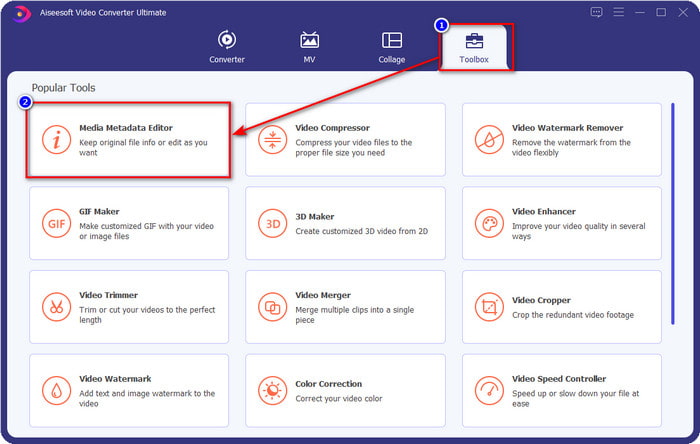
Βήμα 3. Θα εμφανιστούν νέα παράθυρα στην οθόνη σας. αγγίξτε το + κουμπί για να προσθέσετε το βίντεο που θέλετε να προσθέσετε ή να επεξεργαστείτε τα μεταδεδομένα. Εντοπίστε το βίντεο στον φάκελο του υπολογιστή σας και κάντε κλικ Ανοιξε να προχωρήσει.
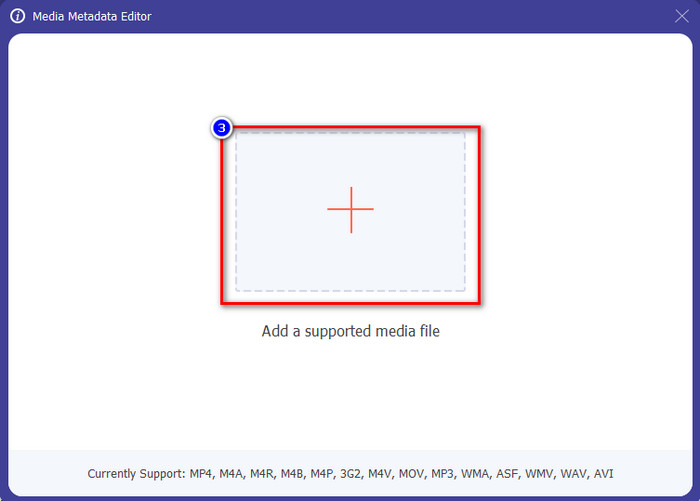
Βήμα 4. Περιμένετε να φορτώσει το εργαλείο και θα εμφανιστεί το πρόγραμμα επεξεργασίας μεταδεδομένων. σε αυτήν την περιοχή, μπορείτε να προσθέσετε τα εξατομικευμένα μεταδεδομένα σας συμπληρώνοντας το πλαίσιο κειμένου. Αφού προσθέσετε τα βασικά δεδομένα, κάντε κλικ Σώσει για να κατεβάσετε τα μέσα με τα μεταδεδομένα σε αυτό. Χωρίς να ιδρώσετε, έχετε προσθέσει ή επεξεργαστεί τα μεταδεδομένα στο αρχείο σας.
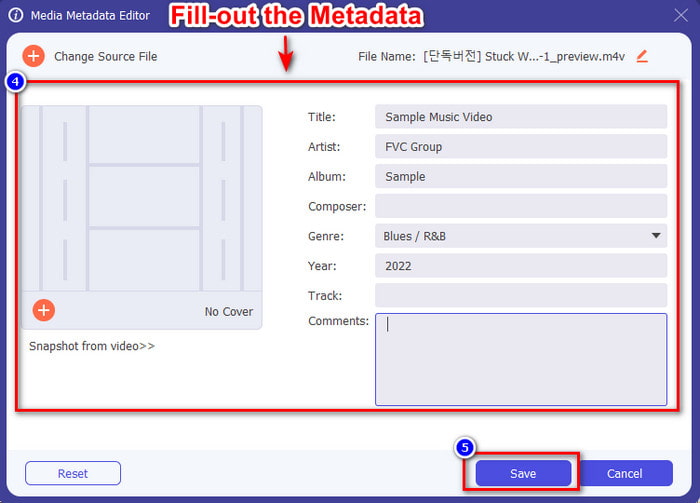
Σχετιζομαι με:
Πώς να προσθέσετε εικόνα σε βίντεο
Πώς να προσθέσετε υδατογράφημα στο iMovie
Μέρος 4. Συχνές ερωτήσεις σχετικά με τα Μεταδεδομένα
Γιατί το μέγεθος του αρχείου γίνεται μεγαλύτερο μετά την προσθήκη μεταδεδομένων;
Δεν θα πρέπει να εκπλαγείτε αν το μέγεθος του αρχείου πολυμέσων γίνει μεγαλύτερο λόγω των μεταδεδομένων γιατί θα γίνει. Ο λόγος πίσω από αυτό είναι ότι τα μεταδεδομένα είναι ένα στοιχείο που είναι αποθηκευμένο σε κάθε αρχείο πολυμέσων. τα μεταδεδομένα συμβάλλουν στο μέγεθος του βίντεο.
Τα μεταδεδομένα επηρεάζουν την ποιότητα του βίντεο;
Η ποιότητα του βίντεο δεν θα αλλάξει ακόμα κι αν προσθέσετε, επεξεργαστείτε ή κατεβάσετε ένα βίντεο με μεταδεδομένα.
Ποια είναι τα σημαντικά μεταδεδομένα που πρέπει να προσθέσετε;
Ας υποθέσουμε ότι θέλετε να προσθέσετε μεταδεδομένα στο αρχείο χωρίς μεταδεδομένα. Θα χρειαστεί να συμπληρώσετε τα σημαντικά πράγματα: το όνομα, τον τίτλο, την ημερομηνία και την ώρα του συγγραφέα. Όλα τα πράγματα είναι σημαντικά, αλλά αυτά είναι το ουσιαστικό μέρος των μεταδεδομένων.
συμπέρασμα
Τέλος, έχουμε τώρα τεράστιες γνώσεις σχετικά με τα μεταδεδομένα. Όλες οι ερωτήσεις που σας απασχολούν έχουν ήδη απαντηθεί σε αυτήν την ανάρτηση. Τώρα που γνωρίζετε τα μεταδεδομένα. Πρέπει τώρα να προσθέσετε μεταδεδομένα στο αρχείο σας για να προσθέσετε ένα επίπεδο προστασίας με τη βοήθεια του καλύτερου προγράμματος επεξεργασίας μεταδεδομένων στην επιφάνεια εργασίας. Αναμφίβολα, το FVC Video Converter Ultimate είναι το τέλειο εργαλείο που μπορεί να χρησιμοποιήσει ο καθένας για να εφαρμόσει εύκολα μεταδεδομένα στο αρχείο του ή να επεξεργαστεί εάν υπάρχει. Με τη βοήθεια αυτού του λογισμικού μπορείτε να κάνετε πολλά πράγματα, θέλετε να μάθετε ποια είναι αυτά; Λοιπόν, κάνοντας κλικ στο κουμπί λήψης, θα δείτε τις άλλες εκπληκτικές δυνατότητες που παρέχει.



 Video Converter Ultimate
Video Converter Ultimate Εγγραφή οθόνης
Εγγραφή οθόνης


